macOS Mojave'de Ekran Koruyucu Kaybolduğunda Yapılması Gerekenler (08.13.25)
Mac'inizi kişiselleştirmenin en kolay yollarından biri, fotoğraflarınızı ekran koruyucu olarak kullanmaktır. Apple'ın fotoğraf koleksiyonundan seçim yapabilir veya Fotoğraflar uygulamasında saklanan kendi resimlerinizi kullanabilirsiniz.
Ekran koruyucu, fotoğraf albümünüzde dönerek Mac'inize daha kişisel bir dokunuş katar. macOS'te yerleşik genel ekran koruyucular yerine yurtdışındaki tatiliniz sırasında eğlenceli fotoğraflara veya evcil hayvanınızın sevimli resimlerine bakmak daha iyi olur.
Masaüstü arka planınızı ve ekran koruyucunuzu değiştirmek gerçekten çok basit. Mac'inizi Fotoğraflar Kitaplığınızdaki fotoğrafları ekran koruyucu olarak kullanacak şekilde ayarlamak için aşağıdaki adımları izleyin:
- Dock'tan Sistem Tercihleri simgesini tıklayın.
- Masaüstü & Ekran Koruyucu ve Ekran Koruyucu sekmesine gidin.
- Soldaki menüden istediğiniz stili seçin. Fotoğraf tabanlı bir stili tıkladığınızdan emin olun, aksi takdirde Fotoğraf Kitaplığını img olarak kullanamazsınız. Mac uzmanları, Flurry ve Arabesk seçeneklerinin üzerinde herhangi bir stili seçmenizi önerir.
- Ekran koruyucu stilinizi seçtikten sonra, sağ bölmedeki img açılır menüsünü tıklayın.
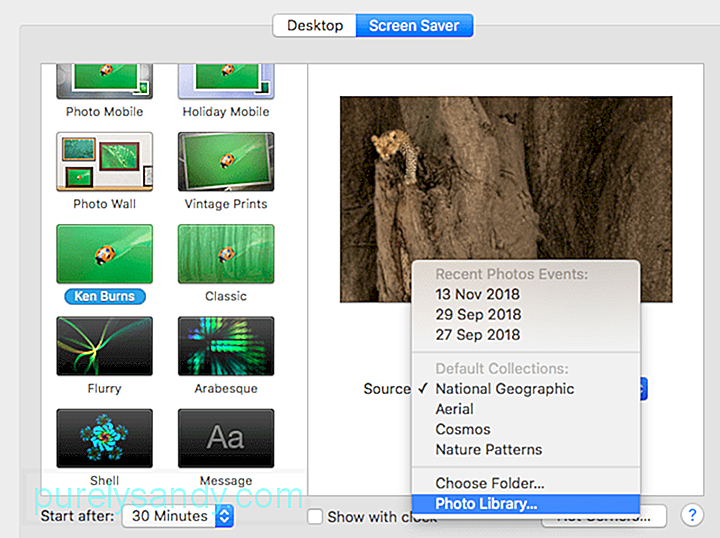
- Seçeneklerden Fotoğraf Kitaplığı'nı seçin. Fotoğraflar uygulamanızda resim yoksa bu seçeneği göremezsiniz.
- Görüntülerin yüklenmesini bekleyin. Sol menüdeki medya listesi tüm Anlarınız, Koleksiyonlarınız, Yerleriniz, Albümleriniz ve diğer klasörlerinizle doldurulacaktır.
- Kullanmak istediğiniz kategoriyi seçin ve ardından Seç'e basın. güçlü> düğmesini tıklayın.
- Ekran koruyucunun etkinleştirildiğinde nasıl göründüğünü görmek için Önizleme'yi tıklayın.
Fotoğraflar uygulamasına erişmek için yönetici ayrıcalıkları gerektiğinden, bu ekran koruyucu yalnızca oturum açtığınızda çalışır. Ancak bir kez kurulduğunda, ekran koruyucunuz her etkinleştirildiğinde hafıza şeridinde bir yolculuk yapabileceksiniz.
Özel Ekran Koruyucum Neden Kayboldu?Son zamanlarda, birkaç kullanıcı özel ekran koruyucularının yetersiz olduğundan şikayet etti Mac'te eksik. Bazı kullanıcılar için ekran koruyucu, genel bir ekran koruyucu ile değiştirilirken, diğerleri için ekran koruyucu tamamen çalışmayı durdurdu. Ayrıca, ekran koruyucunun yeniden göründüğü, ancak bir sonraki çalışması gerektiğinde çalışmayı durdurduğu zamanlar da vardır.
Kullanıcılar ekran koruyucuyu bir kez daha kurmaya çalıştıklarında, Fotoğraf Kitaplığı bir img seçeneği olarak bile kayboldu. Masaüstü sekmesi altında mevcut olsa da. Bu sorun macOS sistemi için kritik değildir, ancak ekran koruyucunuz olarak bir dizi genel fotoğrafa bakmak can sıkıcı olabilir.
Fakat Mac özel ekran koruyucu neden kayboluyor? MacOS Mojave'de ekran koruyucunun kaybolmasının ana nedeni bir hatadır. Kullanıcılar, bazı sistem güncellemelerini yükledikten sonra ekran koruyucunun kaybolduğunu belirtmişlerdir. Yüklemeden sonra ekran koruyucu çalışmayı durdurdu veya varsayılan bir klasör gösteriyor.
Maalesef Mac'te yüklü bir güncellemeyi geri alamazsınız. Ancak yapabileceğiniz şey, ekran koruyucuyu yeniden kurmaktır. Fotoğraf Kitaplığı bir seçenek olarak görünmüyorsa, aşağıdaki çözümleri deneyin.
macOS Mojave'de Kaybolan Ekran Koruyucu Nasıl OnarılırApple henüz bu hata için resmi bir düzeltme yayınlamadı, bu nedenle eski ekran koruyucunuzu geri almanın tek yolu, yukarıdaki talimatları kullanarak yeniden kurmaktır. Fotoğraf Kitaplığı'nın eksik olması gibi herhangi bir sorunla karşılaşırsanız, aşağıda belirtilen düzeltmeleri uygulamanız yeterlidir.
Ancak ekran koruyucunuzu bir kez daha kurmadan önce, sisteminizi yinelenen fotoğraflar, gereksiz dosyalar ve sisteminizi tıkayan diğer gereksiz dosyalar için temizlemeniz önemlidir. Mac onarım uygulaması ile Mac'inizi temizlemek hiç bu kadar kolay olmamıştı.
Ekran koruyucunuzu kurarken karşılaşabileceğiniz bazı yaygın sorunlar ve bunları nasıl düzelteceğiniz aşağıda açıklanmıştır:
Sorun 1: img Açılır Menü Eksik.Soldaki menüden bir ekran koruyucu stili seçtikten sonra, sağ bölmede img açılır seçeneğini görmelisiniz. Bunun yerine Ekran Koruyucu Seçenekleri 'ni görüyorsanız, seçtiğiniz stil ekran koruyucu olarak fotoğrafları desteklemediğinden farklı bir stil seçmeniz gerekebilir.
Yapabilirsiniz. ilk 12 ekran koruyucu seçeneğinden birini seçin, yani:
- Kayan
- Flip-up
- Yansımalar
- Origami
- Değişen Fayans
- Sürgülü Paneller
- Photo Mobile
- Holiday Mobile
- Fotoğraf Duvarı
- Vintage Prints
- Ken Burns
- Klasik
Flurry altında herhangi bir stil seçerseniz, img seçeneği kaybolur.
Sorun #2: Fotoğraf Kitaplığı bir img Seçeneği Olarak Görünmüyor.Fotoğraf Kitaplığını img açılır menüsünde göremiyorsanız, bunun yalnızca iki nedeni olabilir: birincisi, içinde kayıtlı resimleriniz yok Fotoğraflar uygulaması veya iki, Fotoğraflar kitaplığınız Sistem Fotoğrafları Kitaplığı olarak belirlenmemiştir.
Fotoğraflar uygulamanızda fotoğraflarınız yoksa, doldurmak için fotoğraflarınızı Kitaplığa taşımanız yeterlidir. Ardından ekran koruyucuyu tekrar ayarlamayı deneyin.
Fotoğraf Kitaplığınızın Sistem Fotoğrafları Kitaplığı olarak ayarlanmadığını düşünüyorsanız, bunu nasıl düzelteceğiniz aşağıda açıklanmıştır:
Ekran koruyucu, kurduktan sonra çalışıyorsa, düzgün çalışmasını engelleyen diğer sorunlar olabilir. İşte deneyebileceğiniz bazı düzeltmeler:
- Ekran koruyucu tercihlerini sıfırlayın. Ekran koruyucu .plist dosyasını silmek, tercihlerini sıfırlayabilir ve bu özellikle ilgili yaşadığınız sorunları çözebilir. Ekran koruyucu dosyasını silmek için Finder'a gidin ve Option tuşunu basılı tutun, ardından Kitaplık > Tercihler. Ekran koruyucuyla ilgili tüm .plist dosyalarını arayın ve bunları Çöp Kutusu'na taşıyın. İşiniz bittiğinde, ekran koruyucunuzu tekrar kurmayı deneyin ve herhangi bir fark yaratıp yaratmadığına bakın.
- Güvenli Modda önyükleme yapın. Mac'inizle ilgili sorunları yalıtmak için güvenli modu kullanabilir ve ekran koruyucuyu buradan yapılandırmayı deneyebilirsiniz. Ekran koruyucunuzu kurduktan sonra normal şekilde yeniden başlatın ve şimdi çalışıp çalışmadığını kontrol edin.
- Birden fazla ekran kullanıyorsanız, ekran koruyucuyu her biri için ayrı ayrı ayarlamanız gerekir. Bunu yapmak için Sistem Tercihleri > Görev Kontrolü, Ekranların farklı alanları var seçeneğinin işaretini kaldırın. Her ekran için kullanmak istediğiniz ekran koruyucuyu seçin ve bilgisayarınızı yeniden başlatın.
Kişisel fotoğraflarınızı gösteren bir ekran koruyucuya bakmak, boş bir ekrana veya genel bir ekrana bakmaktan çok daha eğlenceli ve ilginçtir. Ekran koruyucusu. Fotoğraf Kitaplığınızı ekran koruyucunuz olarak ayarlamak basit bir işlem olmalıdır, ancak macOS'inizi güncellemek ekran koruyucu ayarlarınızı bozabilir ve sorunlara neden olabilir. Ekran koruyucunuz kaybolduysa veya varsayılana geri döndüyse, tekrar düzgün çalışmasını sağlamak için yukarıdaki düzeltmeleri kullanabilirsiniz.
Youtube videosu: macOS Mojave'de Ekran Koruyucu Kaybolduğunda Yapılması Gerekenler
08, 2025

